Einführung in das Festlegen von Umgebungsvariablen in Win7
Das Festlegen von Umgebungsvariablen in Win7 ist ein Problem, über das sich viele Benutzer beschweren. Zuerst muss der Benutzer den Computer öffnen und die Systemeigenschaften finden. Von hier aus können Sie die erweiterte Systemkonfiguration aufrufen , und dann können Sie die Umgebungsvariablen im Fenster darin sehen. Im Folgenden finden Sie eine Einführung zum Festlegen von Win7-Umgebungsvariablen. Kunden können hier neue Umgebungsvariablen erstellen.
So legen Sie Umgebungsvariablen in Win7 fest
1 Öffnen Sie den Computer auf dem Desktop und klicken Sie dann zum Aufrufen auf „Systemeigenschaften“.
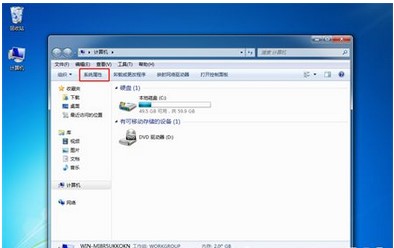
2. Suchen Sie auf der linken Seite nach „Erweiterte Systemkonfiguration“ und geben Sie ein, wie im Bild gezeigt.
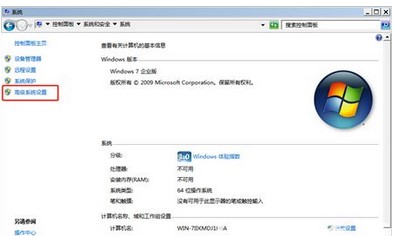
3. Klicken Sie im Fenster „Systemeigenschaften“, das auf Ihrem Computer angezeigt wird, unter „Erweitert“ auf „Umgebungsvariablen“, um es aufzurufen.
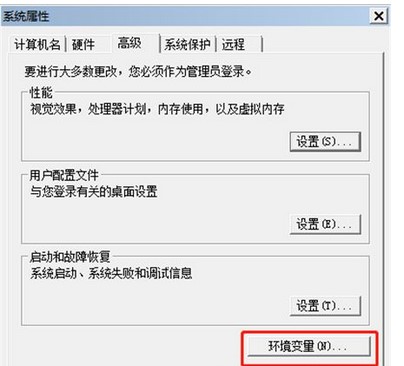
4. Beginnen Sie mit der Erstellung einer neuen Umgebungsvariablen und klicken Sie abschließend auf „OK“. Zu diesem Zeitpunkt können wir eine neue Umgebungsvariable erstellen.
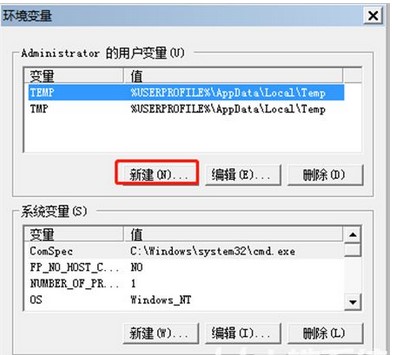
Das Obige beschreibt, wie man die Umgebungsvariablen in Win7 einstellt. Ich hoffe, es kann allen helfen.
Das obige ist der detaillierte Inhalt vonEinführung in das Festlegen von Umgebungsvariablen in Win7. Für weitere Informationen folgen Sie bitte anderen verwandten Artikeln auf der PHP chinesischen Website!

Heiße KI -Werkzeuge

Undresser.AI Undress
KI-gestützte App zum Erstellen realistischer Aktfotos

AI Clothes Remover
Online-KI-Tool zum Entfernen von Kleidung aus Fotos.

Undress AI Tool
Ausziehbilder kostenlos

Clothoff.io
KI-Kleiderentferner

AI Hentai Generator
Erstellen Sie kostenlos Ai Hentai.

Heißer Artikel

Heiße Werkzeuge

Notepad++7.3.1
Einfach zu bedienender und kostenloser Code-Editor

SublimeText3 chinesische Version
Chinesische Version, sehr einfach zu bedienen

Senden Sie Studio 13.0.1
Leistungsstarke integrierte PHP-Entwicklungsumgebung

Dreamweaver CS6
Visuelle Webentwicklungstools

SublimeText3 Mac-Version
Codebearbeitungssoftware auf Gottesniveau (SublimeText3)

Heiße Themen
 1378
1378
 52
52


